CCleanerは、コンピューターをクリーンアップするための最も人気のあるフリーウェアアプリケーションの1つであり、正当な理由があります。このアプリケーションは強力で使いやすいものです。では、ごみ箱の「Run CCleaner」オプションのように、サイレントモードで実行するショートカットを作成するにはどうすればよいでしょうか。
もちろん、ショートカットのコマンドラインスイッチを使用すると、ごみ箱を右クリックしたときと同じオプションが実行されます。
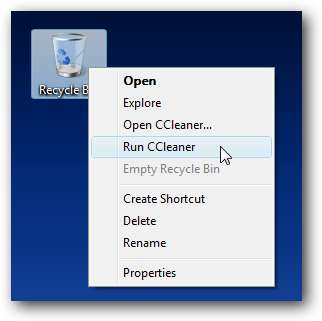
もちろん、私たち全員がデスクトップにごみ箱を表示するわけではなく、私たちの多くは デスクトップアイコンを非表示にしておく ほとんどの場合…だから、どこかにショートカットやホットキーを置きたいのです。
オプションを設定する
CCleanerが自動的に実行されるときに実行する設定を決定する必要があります…たとえば、Cookieや最近のドキュメントをクリーンアップするかどうかを確認します(これは私がよく使用する機能なので、私はそれらを一掃したくない)
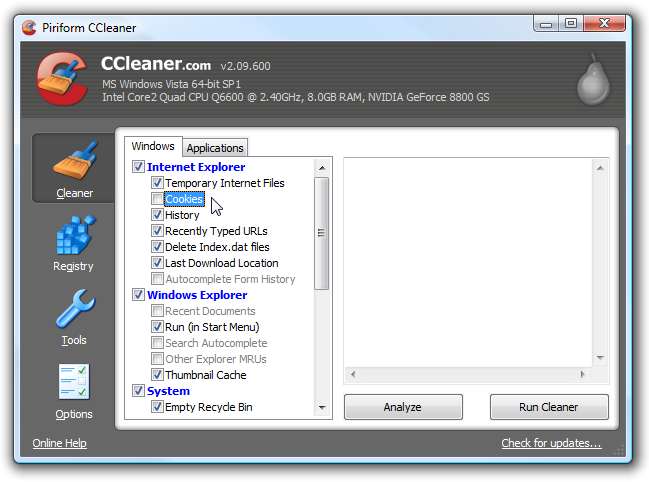
次に、[オプション] \ [詳細]に移動し、[すべての設定をINIファイルに保存する]オプションがオンになっていることを確認します(デフォルトでオンになっているはずです)。これにより、選択した設定がすべて同じディレクトリのINIファイルに保存されます。
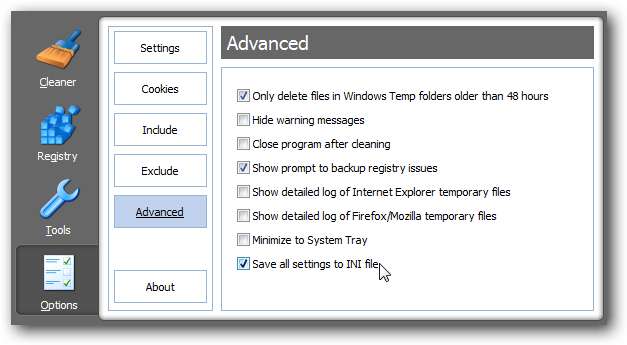
ファイルを確認することもできます…最近のドキュメントとCookieのクリーニングをオフにしたため、ファイル内でそれらがFalseに設定されていることに注意してください。 (このファイルに触れる必要はありません)
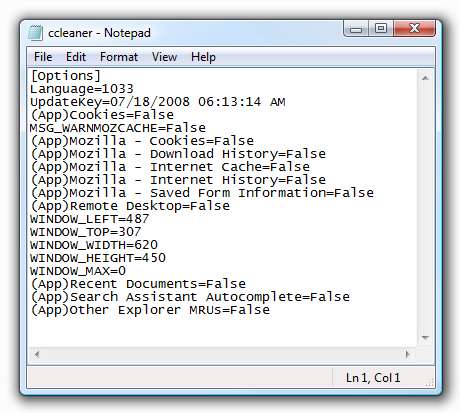
注:[オプション] \ [Cookie]タブを使用して、保持するCookieを選択的に決定できます。これは、特定のサイトに引き続き自動的にサインインしたい場合、または銀行にコンピューターを記憶する「サイトキー」機能がある場合に非常に便利です。
CCleanerを自動的に実行するためのショートカットを作成する
デスクトップまたは他の場所を右クリックし、メニューから[新規] \ [ショートカット]を選択します。

次に、コンピューター上のCCleanerの場所を参照する必要があります。これは通常、次のパスにあります(ただし、他の場所にある場合もあります)。
C:\ Program Files \ CCleaner \ CCleaner.exe
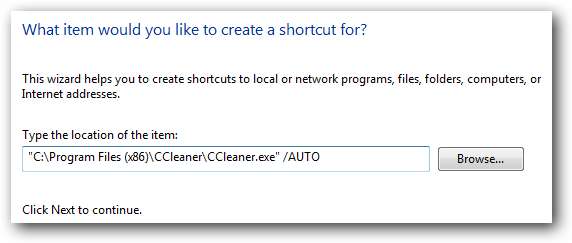
最後に/ AUTOスイッチを追加することをお勧めします(その間にスペースを入れるようにしてください)。これにより、通常、文字列全体が次のように配置されます。
「C:\ ProgramFiles \ CCleaner \ CCleaner.exe」/ AUTO
/ AUTOスイッチは、CCleanerに自動的に実行するように指示し、GUIを表示しません。スクリーンショットパスの(x86)が何であるか知りたい場合は、64ビットVistaを実行しています。このVistaには、64ビットプログラム用のディレクトリと32ビットプログラム用のディレクトリがあります。
ショートカットに「RunCCleaner」のような便利な名前を付けると、デスクトップにアイコンが表示されます。

アイコンのプロパティを開いたり、必要に応じてショートカットキーを割り当てたりすることもできます。ショートカットキーは、アイコンがスタートメニューまたはデスクトップにある場合にのみ機能し、クイック起動バーには機能しないことに注意してください。
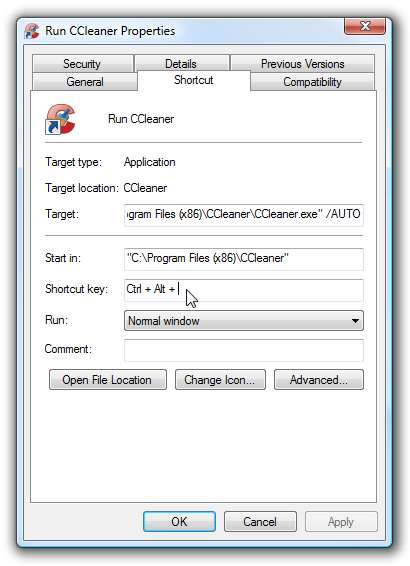
これで、ショートカットを実行すると、UACプロンプトが表示され(UACを無効にしていない場合)、CCleanerがサイレントに実行され、コンピューターがクリーンアップされます。
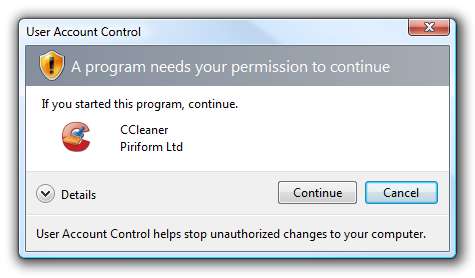
追加のクレジットについては、 UACの入力を求めないショートカットを作成する 。
ccleaner.comからCCleanerをダウンロードします (Yahoo!ツールバーをバンドルしていないスリムビルドをダウンロードしてください)







